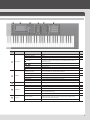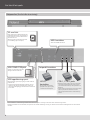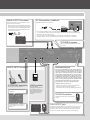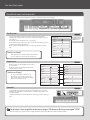Quick Start

Gör klart till att spela
Num-
mer
Område Namn Förklaring
1
D-BEAM
D-BEAM controller För handen över D-BEAM controllern för att lägga till eekter till ljuden.
[SOLO SYNTH]-knappen
Du kan spela monofoniska synthesizerljud genom att föra handen över D-BEAM
controllern.
[EXPRESSION]-knappen Du kan använda D-BEAM controllern till att styra volymen.
[ASSIGNABLE]-knappen Du kan tilldela olika parametrar/funktioner som kan ändra på ljuden i realtid.
2
SOUND MODIFY
[1]–[6]-rattar Kontrollerar de parametrar du har valt med [SELECT]-knappen.
[SELECT]-knappen Väljer en grupp av parametrar, som styrs av [1]-[6]-rattarna.
3
[PREVIEW]-knappen Lyssna till det valda ljudet genom att hålla nere knappen.
[FAVORITE]-knappen
Du kan registrera dina favoritljud eller Studio Sets med knapparna [0]-[9].
FAVORITE [BANK]-knappen
Tone-knapparna
([0]–[9])
Välj ljudkategori-grupp.
Om lampan i knappen på [FAVORITE] eller [BANK]-knappen lyser, fungerer dessa
knappar som [0]-[9].
När du utför de funktioner som visas nertill i displayen, fungerar dessa knappar som
funktionsknappar ([2]-[7]-knappar).
4
Display
Display Visar olika information beroende av uppgiftens art.
5
Dial
Ändrar ett värde.
Om du håller [Shift]-knappen nedtryckt och vrider på Dial, ändras värdet i större
intervaller.
[MENU]-knappen Du kan göra detaljerade inställningar för de olika funktionerna.
[WRITE]-knappen Spara ett Studio Set, ett ljud eller en låt.
[DEC] [INC]-knapparna
Ändrar ett värde.
Om du trycker på en av dessa knappar, medan du håller den andra knappen
nedtryckt ändras värdet snabbare. Om du trycker på en av dessa knappar, medan du
håller [Shift] nere, ändras värdet i större intervaller.
[ ] [ ] [ ] [ ]-knapparna
Flyttar markören i displayen.
[SHIFT]-knappen
Öppnar redigeringsskärmen när du trycker på knappen samtidig med en annan
knapp.
[EXIT]-knappen Återgår till föregående skärmbild eller stänger det öppna fönstret.
[ENTER]-knappen
Används för att bekräfta ett värde, bekräfta en operation eller se en lista över ljud
eller andra funktioner.
6
ARP/RHYTHM
[ARPEGGIO]-knappen Sätter på och stänger av Arpeggiator-funktionen (on/o).
[CHORD MEMORY]-knappen Sätter på och stänger av Chord Memory-funktionen (on/o).
[RHYTHM PATTERN]-knappen Tillgång till skärmbilden RHYTHM PATTERN.
TEMPO indikator Indikerar tempot.
[TEMPO]-ratt Bestämmer tempot.
[TAP]-knappen Bestämmer tempot genom att trycka upprepade gånger på knappen i önskat tempo.
9
10
1 2
11
Panelbeskrivning
Frontpanelen
2

Num-
mer
Område Namn Förklaring
7
SEQUENCER
[SEQUENCER]-knappen Väljer SEQUENCER-skärmbilden.
[SONG SELECT]-knappen Väljer låt.
[LOOP]-knappen Loopar uppspelningen av en låt eller overdubbing.
[ ]-knappen
Startar uppspelningen av låten från början. Om du trycker på denna knapp under
uppspelningen , kommer uppspelningen att spola tillbaka till låtens början och
uppspelning stoppar.
[ ] [ ]-knapparna Flyttar uppspelningspositionen till första taktslaget i nästa eller föregående takt.
[ ]-knappen
Stoppar uppspelningen av en låt eller en inspelning.
[ ]-knappen
Spelar upp en låt.
[ ]-knappen
Sätter instrumentet i Record-standby.
8
SAMPLER
[PAD UTILITY]-knappen
Visar status för samplingarna och ger dig möjlighet för att redigera eller importera
dem. Andra funktioner än samplern kan också tilldelas.
[SAMPLING]-knappen Ger dig möjlighet att sampla.
[CLIP BOARD]-knappen Ger dig möjlighet för att ytta eller kopiera en sample från en pad till en annan..
[BANK]-knappen Byter pad bank.
[HOLD]-knappen Ger dig möjlighet att spela samplingen igen och igen.
Pads [1]–[16] Spelar upp de samples det är tilldelade varje pad.
9
[VOLUME]-ratt Justerar volymen i MAIN OUTPUT- och PHONES-kontakten.
10
KEYBOARD
[DAW CONTROL]-knappen Ger dig möjlighet att ansluta instrumentet till ett DAW-system (inspelningsprogram).
[SPLIT]-knappen Sätter på och stänger av Split-funktionen (on/o).
[DUAL]-knappen Sätter på och stänger av Dual-funktionen (on/o).
[TRANSPOSE]-knappen
Håll denna knapp nere och använd OCTAVE [DOWN] [UP]-knapparna till att höja eller
sänka tonhöjden i halvtonsteg.
OCTAVE [DOWN] [UP]-knapparna Höjer eller sänker tonhöjden i oktaver.
11
Controller
[S1] [S2]-knapparna
Olika parametrar och funktioner kan tilldelas dessa knappar.
Håll [Shift] nedtryckt och tryck på en av dessa knappar som ger tillgång till en
skärmbild där du kan tilldela en funktion.
Pitch bend/modulation-spaken Ändrar på tonhöjden eller lägger till vibrato.
3 5 6 7 84
Panelbeskrivning
Frontpanelen
3

Gör klar till att spela
Fotpedal-kontakter
* För att undvika fel och att utrustningen fallerar skall du vrida ner volymen och stänga av alla enheter innan du ansluter några enheter.
* Använder man kablar med stort motstånd, kan volymen för den anslutna utrustningen vara låg. Om detta sker kan du använda anslutningskablar som inte innehåller
motstånd.
MIDI-kontakter
Anslut externa MIDI-enheter här.
SD card slot
Denna enhet levereras från fabriken med det
medföljande SD-kort isatt och kortskyddet är
fäst med skruvar. För att ta ut SD-kortet skall
skruvarna skruvas ur.
SD kort lagrar diverse data från denna enhet
(t.ex. inställningar, ljud och samples).
USB COMPUTER port
Använd en normal USB 2.0-kabel till
att koppla enheten till din dator.
USB uppdaterings-port
Du kan uppdatera systemets program genom att ansluta ett
USB-minne här.
* Använd ett kommersiellt tillgängligt USB-minne eller ett
USB.minne sålt av Roland. Vi kan dock inte garantera att
alla kommersiellt tillgängliga USB-minnen kan användas till
denna enhet.
CTRL 1, CTRL 2 jacks
* Du kan här ansluta en EV-5 expression-pedal (säljes
separat) eller fotpedal (DP-serien; säljes separat)
och använda dem till att styra olika parametrar och
funktioner.
* Använd endast den angivna EV-5 expressionpedalen
(säljes separat). Genom att ansluta en annan
expressionpedal riskerar du fel och/eller skador på
enheten.
HOLD-
kontakter
Du kan ansluta en fotomkop-
plare (DP-serien; säljes separat)
och använda som fortepedal.
Bakpanelen (Anslut din utrustning)
4

Ground terminal
Beroende på omständigheterna med somliga uppsättnin-
gar kan du råka ut för en obehaglig känsla eller känner att
ytan känns elektrisk vid beröring, mikrofonen är ansluten
eller en gitarr är ansluten. Detta beror på en liten elektrisk
laddning, vilken är helt ofarligt. Men om du är bekymrad,
skall du koppla jordforbindelsen (se guren) till en extern
jordförbindelse. När enheten är kopplad till jord, kan det
förekomma ett svagt brum, beroende på din uppsättning.
Om du är osäker på kopplingsmetoden, skall du kontakta
din närmaste Roland-handlare eller en auktoriserad
Roland-handlare som nämns på informationssidan.
Olämpliga ställen att koppla jord
• Vattenrör (kan resultera i störning eller elektrisk stöt)
• Gasrör (kan medföra brand eller explosion)
• Telefonlinje jord (kan vara farligt i tillfälle av blixnedslag)
AUDIO INPUT kontakter
SUB OUTPUT jack
Anslut hörlurar eller högtalare här. Ljud - såsom en metronom eller en
specik part, kan tilldelas denna utgång. Detta ger dig möjlighet att
synkronisera ditt tempo med andra musiker när du spelar i ett band.
* Frontpanelens [Volume] justerar inte volymen på denna utgång.
MAIN OUTPUT kontakter
Anslut dina högtalare här. Om utsignalen är i mono,
koppla till L/mono-kontakten.
* Detta instrument är försett med balanserade (TRS)-
kontakter. Kontrollera först ledningsdiagrammen för
dessa kontakter neden. Anslut instrumentet efter
att först kontrollera ledningsdiagrammen på den
utrustning du vill ansluta.
1: GND2: HOT
3: COLD
1: GND 2: HOT
3: COLD
TIP: HOT
RING: COLD
SLEEVE: GND
PHONES kontakter
Anslut dina hörlurar (säljes separat) till denna
kontakt.
DC IN kontakter, sladdkrok
Anslut den medföljande AC adaptor här.
* För att undvika oavsiktligt avbrott av strömmen till din enhet (t.ex. att kontakten oavsiktligt dras
ur), och undvika att använda onödig belastning pål DC IN-kontakten, kan du fästa nätsladden kring
sladdkroken som visas på illustrationen.
* Placera AC-adaptern så sidan med indikatorn (se illustration) är vänd uppåt och sidan med
textupplysningar är vänd nedåt. Indikatorn lyser, när du sätter AC-adaptern i en stickontakt.
[POWER]-knappen
Tryck på denna knapp för att sätta på/stänga
av (on/o).
GUITAR/MIC kontakter
Anslut en gitarr eller mikrofon här.
Välj “GUITAR” här om du ansluter en
gitarr, och “MIC” när du ansluter en
mikrofon.
Använd [LEVEL]-ratten till att justera
input level.
LINE kontakter
Anslut din digitala
musikspelare eller ljudenhet
här. Använd en kabel med
stereo minitele (säljs separat)
till kopplingen. Du justerar
volymen på den anslutna
enheten.
Bakpanelen (Anslut din utrustning)
Indikator
Stickontakt
5

Överblick över instrumentet
Grovt sagt är detta instrument uppdelat i tre sektioner: synthesizer, sequencer och sampler.
SamplerSequencerSynthesizer
Synthesizer
Denna enhet innehåller 16 parter så du kan spela era instrumentljud
samtidigt. De 16 parterna kallas ett “studio set.” Ett ljud kan tilldelas varje part
i ett studio set.
Normalt vill du spela med ljuden i part 1 (single play).
När du använder sequencern och skapar en låt kan du använda alla 16 parter i
ett studio set (multipart uppspelning).
Du kan också använda ljuden från part 1 och part 2 till dual play eller split
play.
Vad är en tone?
Varje ljud som du kan spela på detta instrument kallas
en “tone”. Tryck på en Tone-knapp för att välja ljud.
Sequencer
Du kan använda en 16-track MIDI sequencer till att
skapa dina låtar.
Du kan spela in 16 tracks med ljuden från studio-
uppsättningens 16 parter.
Vad är en Song?
En “song” är performance-data för en låt.
En låt består av performance-data, tempo-
data och det studio set som används. Sample
banks minns också för varje låt.
Sampler
I samplersektion kan ljuden från ditt keyboard eller ljuden från en ansluten
ljudenhet eller ljuden från en mikrofon spelas in (samplas) till ett SD-kort som
en audioinspelning.
Samplingar du har spelat in till ett SD-kort kan spelas upp genom att trycka på
pads.
Studio set
Part 3
Part 4
Part 1
Part 16
Part 2
Normalt spelar du
med ljuden som är
tilldelade part 1.
Part 10
* Part 10 är dedikerat till trummor.
Studio set
Part 3
Part 4
Part 1
Part 16
Part 2
Part 10
Song
Track 3
Track 4
Track 1
Track 16
Track 2
Track 10
Gör klar till att spela
Se detaljer i den engelska bruksanvisningen “Reference Bruksanvisningen” (PDF)
Du hittar detaljer om instrumentet i den engelska bruksanvisningen under “Overview” i “Reference Manual” PDF).
6
-
 1
1
-
 2
2
-
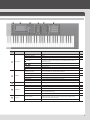 3
3
-
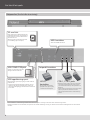 4
4
-
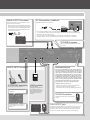 5
5
-
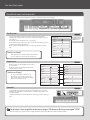 6
6